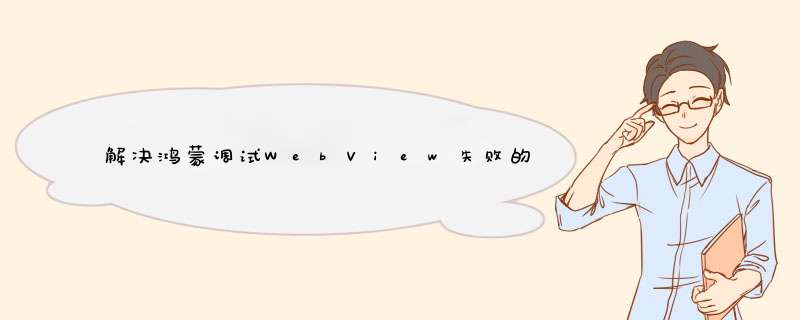
这里只是说调试失败 如果webView空指针请跳转https://blog.csdn.net/SeemComeBack/article/details/124318833?spm=1001.2014.3001.5501
文章目录
- 解决鸿蒙调试WebView失败的两个问题
- 前言
- 一、请使用真机调试,仔细看!
- 二、当然使用了真机调试仍然出现上述错误 还需要一些 *** 作
- 1.找到项目中的
- 2.deviceConfig下添加
- 总结
前言
一般你需要解决两个问题才能正常调试
一、请使用真机调试,仔细看!
1、鸿蒙暂时是不能用虚拟机调试webview的,所以请使用真机调试
2、如果你没有真机那就可以使用studio自带的远程真机
3、无论真机还是远程真机都需签名才能安装应用
代码如下(示例):
"deviceConfig": {
"default": {
"network": {
"cleartextTraffic": true
}
}
}
总结
所以就是先解决空指针,能调试了用真机,真机需要签名,签完名需要添加明文配置。
欢迎分享,转载请注明来源:内存溢出

 微信扫一扫
微信扫一扫
 支付宝扫一扫
支付宝扫一扫
评论列表(0条)